Wirus POP-UP Osascript Wants To Control Safari (Mac)
Wirus MacZnany również jako: Wirus "Osascript wants to control Safari"
Otrzymaj bezpłatne skanowanie i sprawdź, czy twój komputer jest zainfekowany.
USUŃ TO TERAZAby korzystać z w pełni funkcjonalnego produktu, musisz kupić licencję na Combo Cleaner. Dostępny jest 7-dniowy bezpłatny okres próbny. Combo Cleaner jest własnością i jest zarządzane przez RCS LT, spółkę macierzystą PCRisk.
Jak usunąć "Osascript wants to control Safari" z Mac?
Czym jest "Osascript wants to control Safari"?
"Osascript wants to control Safari" to fałszywa wiadomość pop-up systemu operacyjnego, używana do oszukiwania użytkowników MacOS, aby zezwolili „osascript" na kontrolę przeglądarki internetowej Safari. Jest wiele aplikacji typu adware, które powodują takie pop-upy. Zauważ, że wielu użytkowników napotyka ten oszustwo i nie należy mu ufać.
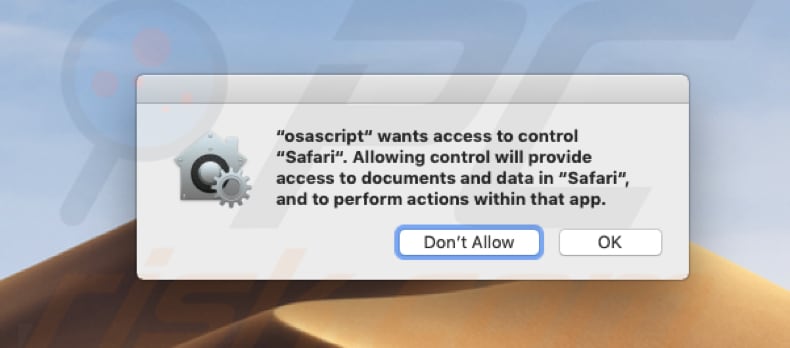
Według tego fałszywego komunikatu systemu MacOS, zezwolenie na kontrolę przeglądarki Safari zapewni dostęp do przechowywanych w niej danych i dokumentów, umożliwiając w ten sposób wykonywanie różnych działań za pośrednictwem aplikacji. Te fałszywe okna pop-up są zwykle generowane przez instalatory adware lub aplikacje adware. Często proszą one o pozwolenie na dostęp do przeglądarek, aby można było wprowadzać zmiany w ustawieniach, powodując w ten sposób niechciane przekierowania do potencjalnie złośliwych i zwodniczych witryn. Aby uniknąć problemów związanych z bezpieczeństwem przeglądania lub prywatności, zignoruj pop-up "Osascript wants to control Safari" i nie pozwól mu przejąć kontroli nad przeglądarką Safari. Jeśli pojawiło się to okno pop-up, istnieje wysokie prawdopodobieństwo, że komputer jest zainfekowany adware. Dlatego natychmiast sprawdź listę zainstalowanych aplikacji (i rozszerzeń przeglądarki) oraz wyeliminuj wszystkie podejrzane wpisy.
Programy adware są sklasyfikowane jako potencjalnie niechciane aplikacje (PUA), które generują natrętne reklamy, takie jak kuponowe, banerowe, pop-upy, ankietowe itd. Ponadto reklamy te są zazwyczaj wyświetlane za pomocą narzędzi, które umożliwiają umieszczanie treści graficznych stron trzecich na dowolnej witrynie i zakrywają główne treści. W związku z tym utrudniają przeglądanie sieci. Ponadto klikanie reklam dostarczanych przez adware często prowadzi do przekierowań do nierzetelnych lub zwodniczych witryn. Niektóre reklamy uruchamiają skrypty, które pobierają i instalują inne niechciane aplikacje, a nawet malware wysokiego ryzyka. Dlatego ich kliknięcie może prowadzić do różnych infekcji systemu. Potencjalnie niechciane aplikacje tego typu często zapisują dane związane z przeglądaniem. Aplikacje te zbierają adresy IP, zapytania wyszukiwania, lokalizacje geograficzne, adresy URL odwiedzanych witryn i inne dane dotyczące zwyczajów przeglądania użytkowników podczas korzystania z przeglądarki internetowej, której dotyczy problem. Ponadto programiści PUA udostępniają zebrane dane stronom trzecim (które mogą być również cyberprzestępcami), które nadużywają ich do generowania przychodów.
| Nazwa | Wirus "Osascript wants to control Safari" |
| Typ zagrożenia | Malware Mac, wirus Mac |
| Objawy | Twój komputer Mac stał się wolniejszy niż normalnie, widzisz niechciane reklamy pop-up, jesteś przekierowywany do podstępnych witryn. |
| Metody dystrybucji | Zwodnicze reklamy pop-up, instalatory bezpłatnego oprogramowania (sprzedaż wiązana), fałszywe instalatory flash player, pobrania plików torrent. |
| Zniszczenie | Śledzenie przeglądania Internetu (potencjalne problemy prywatności), wyświetlanie niechcianych reklam, przekierowania na podejrzane witryny, utrata prywatnych informacji. |
| Usuwanie |
Aby usunąć możliwe infekcje malware, przeskanuj komputer profesjonalnym oprogramowaniem antywirusowym. Nasi analitycy bezpieczeństwa zalecają korzystanie z Combo Cleaner. Pobierz Combo CleanerBezpłatny skaner sprawdza, czy twój komputer jest zainfekowany. Aby korzystać z w pełni funkcjonalnego produktu, musisz kupić licencję na Combo Cleaner. Dostępny jest 7-dniowy bezpłatny okres próbny. Combo Cleaner jest własnością i jest zarządzane przez RCS LT, spółkę macierzystą PCRisk. |
Jest wiele fałszywych systemowych okien pop-up, z których niektóre zachęcają użytkowników do podawania nazw użytkownika i haseł. Zazwyczaj są one uruchamiane przez instalatory adware lub inne nieuczciwe konfiguratory pobierania/instalacji. PUA są promowane przez programistów jako „użyteczne narzędzia", ale większość generuje przychody dla ich programistów, powodując przekierowania, zbierając dane i generując natrętne reklamy. Niewiele z tych aplikacji przynosi obiecane funkcjonalności lub inne wartości.
Jak zainstalowano potencjalnie niechciane aplikacje na moim komputerze?
Niektóre PUA można pobrać z oficjalnych witryn, ale większość osób instaluje je razem z oprogramowaniem innych firm (lub za pośrednictwem natrętnych reklam). Zasadniczo użytkownicy instalują je nieumyślnie - często dzieje się tak, gdy twórcy oprogramowania łączą PUA z innym oprogramowaniem. Podsumowując, „sprzedaż wiązana" to zwodnicza metoda marketingowa wykorzystywana w celu nakłonienia użytkowników do zainstalowania różnych niechcianych aplikacji wraz ze zwykłym oprogramowaniem. Deweloperzy osiągają to, ukrywając PUA we „Własnych", „Zaawansowanych" i innych podobnych ustawieniach/opcjach procesu pobierania lub instalacji. Dlatego informacje o obecności PUA w ustawieniach nie są poprawnie prezentowane. Ponadto wielu użytkowników często pomija kroki pobierania/instalacji bez sprawdzania ustawień, co pozwala na instalację tych aplikacji.
Jak uniknąć instalacji potencjalnie niechcianych aplikacji?
Aby uniemożliwić instalację niechcianych aplikacji, pobieraj oprogramowanie za pomocą oficjalnych/wiarygodnych zaufania źródeł i bezpośrednich linków. Unikaj instalowania oprogramowania, programów pobierania lub innych nieoficjalnych źródeł pobierania oprogramowania. Nie pomijaj kroków pobierania/instalacji bez uprzedniego sprawdzenia wszystkich opcji lub ustawień. Usuń zaznaczenie wszystkich dołączonych (dodatkowo) aplikacji/oprogramowania i dopiero wtedy zakończ instalację/pobieranie. Pamiętaj, że większość reklam może wydawać się uzasadniona, ale wiele z nich przekierowuje na podejrzane lub niewiarygodne strony internetowe (takie jak z randkami dla dorosłych, hazardem, pornografią itd.). Jeśli napotkasz te przekierowania, sprawdź listę rozszerzeń, dodatków i wtyczek zainstalowanych w przeglądarce oraz programy na komputerze. Jeśli są na niej nieznane lub niechciane wpisy, usuń je natychmiast. Jeśli twój komputer jest już zainfekowany PUA, zalecamy przeprowadzenie skanowania za pomocą Combo Cleaner Antivirus dla Windows, aby automatycznie je wyeliminować.
Tekst wyświetlany w fałszywym oknie pop-up systemu:
"osascript" chce dostępu do kontroli "Safari". Umożliwienie kontroli zapewni dostęp do dokumentów i danych w „Safari" oraz do wykonywania działań w aplikacji.
Inny wariant okna pop-up "osascript", które prosi o dostęp do przeglądarki Google Chrome:
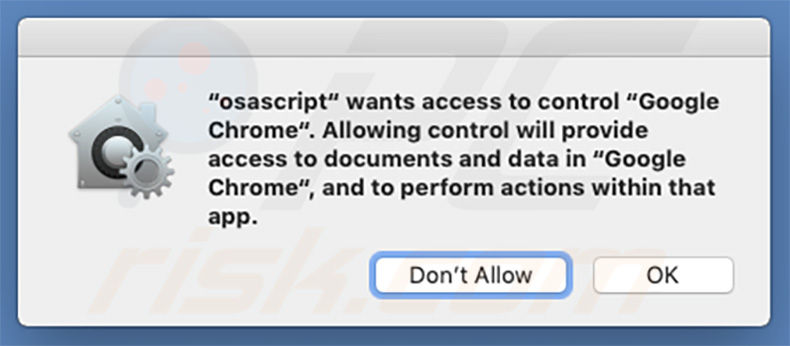
Tekst prezentowany w tym oknie pop-up:
"osascript" chce dostępu do kontroli "Google Chrome". Umożliwienie kontroli zapewni dostęp do dokumentów i danych w „Google Chrome" oraz do wykonywania działań w aplikacji.
Zrzut ekranu instalatora adware, który wyświetla to fałszywe systemowe okno pop-up:
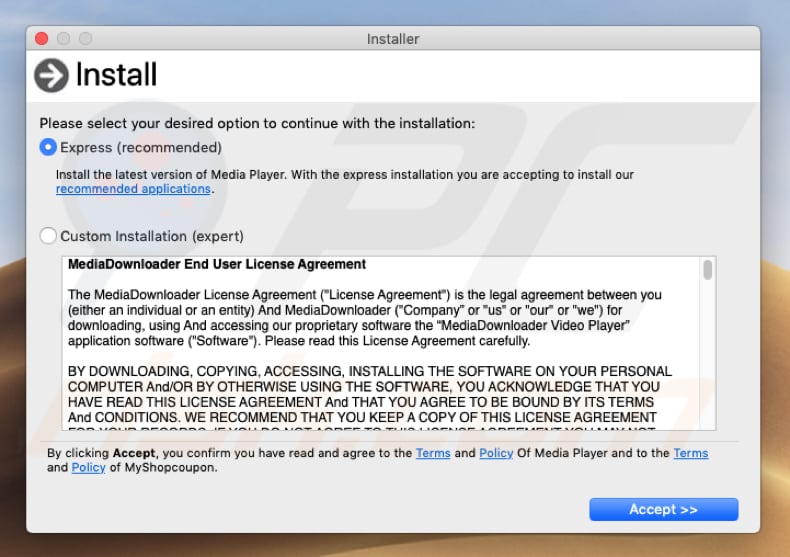
Natychmiastowe automatyczne usunięcie malware:
Ręczne usuwanie zagrożenia może być długim i skomplikowanym procesem, który wymaga zaawansowanych umiejętności obsługi komputera. Combo Cleaner to profesjonalne narzędzie do automatycznego usuwania malware, które jest zalecane do pozbycia się złośliwego oprogramowania. Pobierz je, klikając poniższy przycisk:
POBIERZ Combo CleanerPobierając jakiekolwiek oprogramowanie wyszczególnione na tej stronie zgadzasz się z naszą Polityką prywatności oraz Regulaminem. Aby korzystać z w pełni funkcjonalnego produktu, musisz kupić licencję na Combo Cleaner. Dostępny jest 7-dniowy bezpłatny okres próbny. Combo Cleaner jest własnością i jest zarządzane przez RCS LT, spółkę macierzystą PCRisk.
Szybkie menu:
- Czym jest "Osascript wants to control Safari"?
- KROK 1. Usuwanie plików i folderów powiązanych z PUA z OSX.
- KROK 2. Usuwanie zwodniczych rozszerzeń z Safari.
- KROK 3. Usuwanie złośliwych dodatków z Google Chrome.
- KROK 4. Usuwanie potencjalnie niechcianych wtyczek z Mozilla Firefox.
Film pokazujący, jak usunąć pop-upy "osascript" przy użyciu Combo Cleaner:
Usuwanie potencjalnie niechcianych aplikacji:
Usuwanie potencjalnie niechcianych aplikacji powiązanych z twojego folderu "Aplikacje":

Kliknij ikonę Finder. W oknie Finder wybierz "Aplikacje". W folderze aplikacji poszukaj "MPlayerX", "NicePlayer" lub innych podejrzanych aplikacji i przenieś je do Kosza. Po usunięciu potencjalnie niechcianych aplikacji, które powodują reklamy internetowe, przeskanuj swój Mac pod kątem wszelkich pozostałych niepożądanych składników.
POBIERZ narzędzie do usuwania złośliwego oprogramowania
Combo Cleaner sprawdza, czy twój komputer został zainfekowany. Aby korzystać z w pełni funkcjonalnego produktu, musisz kupić licencję na Combo Cleaner. Dostępny jest 7-dniowy bezpłatny okres próbny. Combo Cleaner jest własnością i jest zarządzane przez RCS LT, spółkę macierzystą PCRisk.
Usuwanie plików i folderów powiązanych z wirus "osascript wants to control safari":

Kliknij ikonę Finder na pasku menu, wybierz Idź i kliknij Idź do Folderu...
 Poszukaj plików wygenerowanych przez adware w folderze /Library/LaunchAgents:
Poszukaj plików wygenerowanych przez adware w folderze /Library/LaunchAgents:

W pasku Przejdź do Folderu... wpisz: /Library/LaunchAgents
 W folderze "LaunchAgents" poszukaj wszelkich ostatnio dodanych i podejrzanych plików oraz przenieś je do Kosza. Przykłady plików wygenerowanych przez adware - "installmac.AppRemoval.plist", "myppes.download.plist", "mykotlerino.ltvbit.plist", "kuklorest.update.plist" itd. Adware powszechnie instaluje wiele plików z tym samym rozszerzeniem.
W folderze "LaunchAgents" poszukaj wszelkich ostatnio dodanych i podejrzanych plików oraz przenieś je do Kosza. Przykłady plików wygenerowanych przez adware - "installmac.AppRemoval.plist", "myppes.download.plist", "mykotlerino.ltvbit.plist", "kuklorest.update.plist" itd. Adware powszechnie instaluje wiele plików z tym samym rozszerzeniem.
 Poszukaj plików wygenerowanych przez adware w folderze /Library/Application Support:
Poszukaj plików wygenerowanych przez adware w folderze /Library/Application Support:

W pasku Przejdź do Folderu... wpisz: /Library/Application Support

W folderze "Application Support" sprawdź wszelkie ostatnio dodane i podejrzane foldery. Przykładowo "MplayerX" lub "NicePlayer" oraz przenieś te foldery do Kosza..
 Poszukaj plików wygenerowanych przez adware w folderze ~/Library/LaunchAgents:
Poszukaj plików wygenerowanych przez adware w folderze ~/Library/LaunchAgents:

W pasku Przejdź do Folderu... i wpisz: ~/Library/LaunchAgents

W folderze "LaunchAgents" poszukaj wszelkich ostatnio dodanych i podejrzanych plików oraz przenieś je do Kosza. Przykłady plików wygenerowanych przez adware - "installmac.AppRemoval.plist", "myppes.download.plist", "mykotlerino.ltvbit.plist", "kuklorest.update.plist" itp. Adware powszechnie instaluje szereg plików z tym samym rozszerzeniem.
 Poszukaj plików wygenerowanych przez adware w folderze /Library/LaunchDaemons:
Poszukaj plików wygenerowanych przez adware w folderze /Library/LaunchDaemons:

W pasku Przejdź do Folderu... wpisz: /Library/LaunchDaemons
 W folderze "LaunchDaemons" poszukaj wszelkich podejrzanych plików. Przykładowo: "com.aoudad.net-preferences.plist", "com.myppes.net-preferences.plist", "com.kuklorest.net-preferences.plist", "com.avickUpd.plist" itp. oraz przenieś je do Kosza.
W folderze "LaunchDaemons" poszukaj wszelkich podejrzanych plików. Przykładowo: "com.aoudad.net-preferences.plist", "com.myppes.net-preferences.plist", "com.kuklorest.net-preferences.plist", "com.avickUpd.plist" itp. oraz przenieś je do Kosza.
 Przeskanuj swój Mac za pomocą Combo Cleaner:
Przeskanuj swój Mac za pomocą Combo Cleaner:
Jeśli wykonałeś wszystkie kroki we właściwej kolejności, twój Mac powinien być wolny od infekcji. Aby mieć pewność, że twój system nie jest zainfekowany, uruchom skanowanie przy użyciu programu Combo Cleaner Antivirus. Pobierz GO TUTAJ. Po pobraniu pliku kliknij dwukrotnie instalator combocleaner.dmg, w otwartym oknie przeciągnij i upuść ikonę Combo Cleaner na górze ikony aplikacji. Teraz otwórz starter i kliknij ikonę Combo Cleaner. Poczekaj, aż Combo Cleaner zaktualizuje bazę definicji wirusów i kliknij przycisk "Start Combo Scan" (Uruchom skanowanie Combo).

Combo Cleaner skanuje twój komputer Mac w poszukiwaniu infekcji malware. Jeśli skanowanie antywirusowe wyświetla "nie znaleziono żadnych zagrożeń" - oznacza to, że możesz kontynuować korzystanie z przewodnika usuwania. W przeciwnym razie, przed kontynuowaniem zaleca się usunięcie wszystkich wykrytych infekcji.

Po usunięciu plików i folderów wygenerowanych przez adware, kontynuuj w celu usunięcia złośliwych rozszerzeń ze swoich przeglądarek internetowych.
Usuwanie strony domowej i domyślnej wyszukiwarki wirus "osascript wants to control safari" z przeglądarek internetowych:
 Usuwanie złośliwych rozszerzeń z Safari:
Usuwanie złośliwych rozszerzeń z Safari:
Usuwanie rozszerzeń powiązanych z wirus "osascript wants to control safari" z Safari:

Otwórz przeglądarkę Safari. Z paska menu wybierz "Safari" i kliknij "Preferencje...".

W oknie "Preferencje" wybierz zakładkę "Rozszerzenia" i poszukaj wszelkich ostatnio zainstalowanych oraz podejrzanych rozszerzeń. Po ich zlokalizowaniu kliknij znajdujących się obok każdego z nich przycisk „Odinstaluj". Pamiętaj, że możesz bezpiecznie odinstalować wszystkie rozszerzenia ze swojej przeglądarki Safari – żadne z nich nie ma zasadniczego znaczenia dla jej prawidłowego działania.
- Jeśli w dalszym ciągu masz problemy z niechcianymi przekierowaniami przeglądarki oraz niechcianymi reklamami - Przywróć Safari.
 Usuwanie złośliwych wtyczek z Mozilla Firefox:
Usuwanie złośliwych wtyczek z Mozilla Firefox:
Usuwanie dodatków powiązanych z wirus "osascript wants to control safari" z Mozilla Firefox:

Otwórz przeglądarkę Mozilla Firefox. W prawym górnym rogu ekranu kliknij przycisk "Otwórz Menu" (trzy linie poziome). W otwartym menu wybierz "Dodatki".

Wybierz zakładkę "Rozszerzenia" i poszukaj ostatnio zainstalowanych oraz podejrzanych dodatków. Po znalezieniu kliknij przycisk "Usuń" obok każdego z nich. Zauważ, że możesz bezpiecznie odinstalować wszystkie rozszerzenia z przeglądarki Mozilla Firefox – żadne z nich nie ma znaczącego wpływu na jej normalne działanie.
- Jeśli nadal doświadczasz problemów z przekierowaniami przeglądarki oraz niechcianymi reklamami - Przywróć Mozilla Firefox.
 Usuwanie złośliwych rozszerzeń z Google Chrome:
Usuwanie złośliwych rozszerzeń z Google Chrome:
Usuwanie dodatków powiązanych z wirus "osascript wants to control safari" z Google Chrome:

Otwórz Google Chrome i kliknij przycisk "Menu Chrome" (trzy linie poziome) zlokalizowany w prawym górnym rogu okna przeglądarki. Z rozwijanego menu wybierz "Więcej narzędzi" oraz wybierz "Rozszerzenia".

W oknie "Rozszerzenia" poszukaj wszelkich ostatnio zainstalowanych i podejrzanych dodatków. Po znalezieniu kliknij przycisk "Kosz" obok każdego z nich. Zauważ, że możesz bezpiecznie odinstalować wszystkie rozszerzenia z przeglądarki Google Chrome – żadne z nich nie ma znaczącego wpływu na jej normalne działanie.
- Jeśli nadal doświadczasz problemów z przekierowaniami przeglądarki oraz niechcianymi reklamami - PrzywróćGoogle Chrome.
Udostępnij:

Tomas Meskauskas
Ekspert ds. bezpieczeństwa, profesjonalny analityk złośliwego oprogramowania
Jestem pasjonatem bezpieczeństwa komputerowego i technologii. Posiadam ponad 10-letnie doświadczenie w różnych firmach zajmujących się rozwiązywaniem problemów technicznych i bezpieczeństwem Internetu. Od 2010 roku pracuję jako autor i redaktor Pcrisk. Śledź mnie na Twitter i LinkedIn, aby być na bieżąco z najnowszymi zagrożeniami bezpieczeństwa online.
Portal bezpieczeństwa PCrisk jest prowadzony przez firmę RCS LT.
Połączone siły badaczy bezpieczeństwa pomagają edukować użytkowników komputerów na temat najnowszych zagrożeń bezpieczeństwa w Internecie. Więcej informacji o firmie RCS LT.
Nasze poradniki usuwania malware są bezpłatne. Jednak, jeśli chciałbyś nas wspomóc, prosimy o przesłanie nam dotacji.
Przekaż darowiznęPortal bezpieczeństwa PCrisk jest prowadzony przez firmę RCS LT.
Połączone siły badaczy bezpieczeństwa pomagają edukować użytkowników komputerów na temat najnowszych zagrożeń bezpieczeństwa w Internecie. Więcej informacji o firmie RCS LT.
Nasze poradniki usuwania malware są bezpłatne. Jednak, jeśli chciałbyś nas wspomóc, prosimy o przesłanie nam dotacji.
Przekaż darowiznę
▼ Pokaż dyskusję